
64位 占存:5.63G 時間:2025-03-24
軟件介紹: Windows 10 64位專業工作站版是微軟專為高性能計算需求設計的操作系統版本,旨在為專業用戶提供...
Windows 10 64位專業工作站版以其強大的硬件支持、卓越的數據處理能力、高級的文件系統和存儲功能以及專業的安全性和管理特性,成為專業用戶的首選操作系統。無論您是處理大規模數據集的數據科學家,還是使用復雜CAD軟件的專業人員,或者是進行高清媒體制作的團隊,都能在該版本中找到滿足您需求的解決方案。接下來就由華軍小編為您帶來Windows10 64位 專業工作站版裝機教程。

備份數據:
重裝系統前,務必備份電腦中的重要數據,如文檔、照片、視頻等。可以使用外接硬盤、U盤或云存儲服務(如OneDrive、Google Drive)進行備份。
獲取安裝鏡像:
從微軟官方渠道下載Windows 10專業工作站版的ISO鏡像文件。確保下載的是64位版本,并且是最新的版本,以獲取最新的功能和安全更新。
準備U盤:
準備一個容量在8GB或以上的U盤,用于制作啟動盤。確保U盤內沒有重要數據,因為制作啟動盤的過程中會清空U盤內容。
二、制作啟動盤
下載工具:
下載并安裝Rufus、UltraISO或其他可靠的U盤啟動盤制作工具。
制作啟動盤:
插入U盤到電腦,打開Rufus或其他工具。
在工具中選擇U盤作為目標設備。
點擊“選擇”按鈕,找到并加載下載的Windows 10 ISO鏡像文件。
根據需要設置其他選項,如分區方案、文件系統等(通常使用默認設置即可)。
點擊“開始”按鈕,工具會自動格式化U盤并將ISO文件寫入U盤,制作成啟動盤。
三、設置電腦從U盤啟動
重啟電腦:
將制作好的啟動盤U盤插入需要安裝系統的電腦。
重啟電腦。
進入BIOS/UEFI設置:
在開機時按下指定的鍵(通常是F2、F12、Delete或Esc鍵,具體按鍵視電腦品牌而定)進入BIOS/UEFI設置界面。
設置U盤啟動:
在BIOS/UEFI設置中找到“啟動順序”或“Boot Order”選項。
將U盤設置為第一啟動項。
保存并退出:
保存設置并退出BIOS/UEFI,電腦會自動從U盤啟動。
四、安裝Windows 10
選擇語言和區域:
啟動后,系統會提示選擇語言、時間和貨幣格式,以及鍵盤或輸入法。選擇好后點擊“下一步”。
點擊“現在安裝”:
在接下來的界面中,點擊“現在安裝”按鈕開始安裝Windows 10。
輸入產品密鑰:
如果有Windows 10的產品密鑰,可以在此處輸入。如果沒有,可以選擇“我沒有產品密鑰”,系統會在安裝完成后提示激活。
選擇安裝類型:
選擇“自定義:僅安裝Windows(高級)”。
選擇安裝位置:
選擇要安裝系統的硬盤分區。如果硬盤是新的或需要重新分區,可以點擊“新建”來創建分區。注意:選擇安裝分區時要小心,避免誤刪重要數據。
等待安裝完成:
系統會自動進行安裝,期間電腦可能會重啟幾次,請耐心等待。
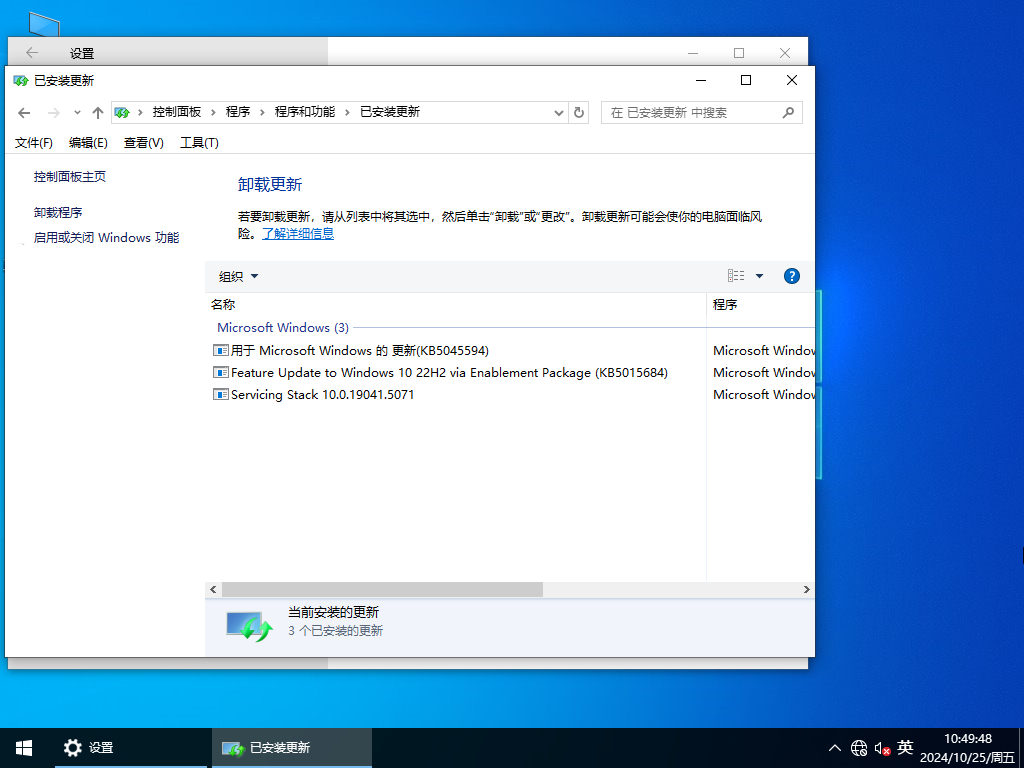
五、完成設置
設置區域和鍵盤布局:
安裝完成后,系統會提示選擇區域和鍵盤布局。選擇“中國”和“微軟拼音”或喜歡的輸入法。
連接網絡:
連接Wi-Fi網絡,系統會自動下載并安裝最新的更新。
登錄微軟賬戶:
如果有微軟賬戶,可以在此登錄。如果沒有,可以選擇“脫機賬戶”進行本地登錄。
設置隱私選項:
根據個人需求,選擇隱私設置選項,然后點擊“接受”。
完成設置:
系統會進行最后的設置,完成后即可進入Windows 10桌面。
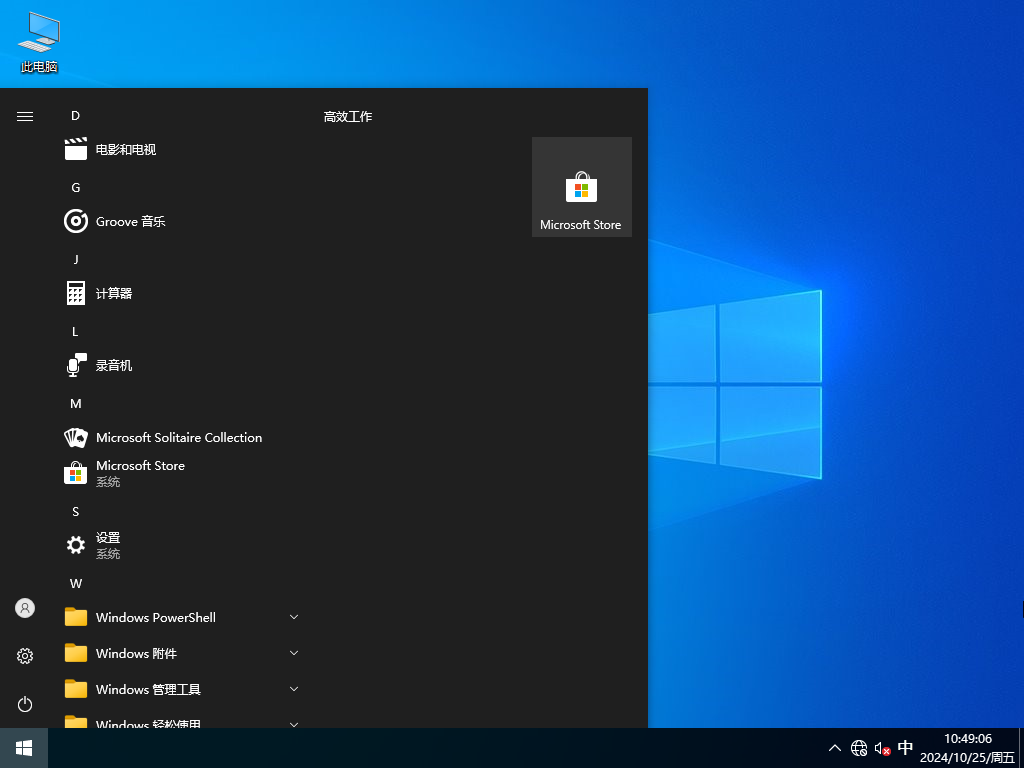
六、后續操作
更新系統和驅動程序:
確保系統和所有硬件驅動程序都是最新版本,以獲得最佳性能和安全性。
安裝常用軟件:
根據需要安裝常用的辦公軟件、瀏覽器、殺毒軟件等。
恢復備份數據:
將之前備份的重要數據恢復到新安裝的系統中。
通過以上步驟,您應該能夠成功安裝Windows 10 64位專業工作站版。如果在安裝過程中遇到任何問題,可以參考微軟官方文檔或尋求專業的技術支持。希望對您有所幫助!